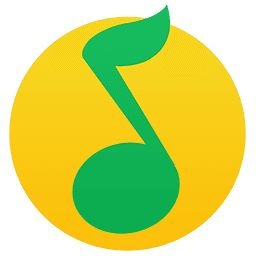qq音乐hd版本怎么设置桌面歌词 qq音乐hd版本桌面歌词设置方法
更新时间:2021-04-18 12:04:00来源:系统城下载站浏览量:4378
qq音乐hd版本是我们日常生活中常常会使用到的听歌软件,这款软件拥有海量的正版歌曲,无论你想听什么类型的,这里都能轻松找到它。而且还设有很多新歌排行榜、热门排行榜等,方便用户随时随地享受音乐。不过,qq音乐hd版本怎么设置桌面歌词?是不是还有很多小伙伴不清楚呢?今天就让小编来教教大家qq音乐hd版本桌面歌词设置方法!
首先,打开qq音乐hd版本,进去我的界面之后,点击列表;
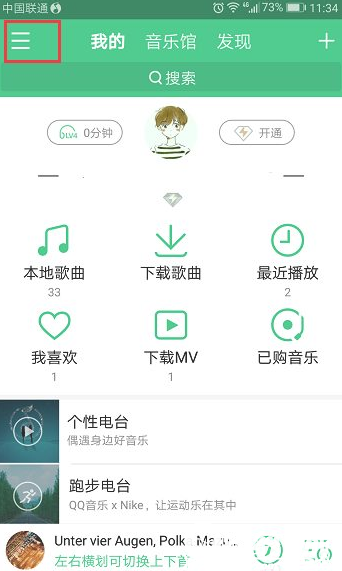
然后点击列表图标之后,选择底部的设置;
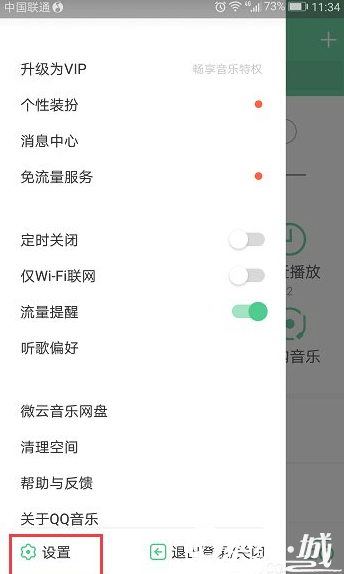
进去音乐应用设置界面之后,可以看到桌面歌词默认是关闭的;
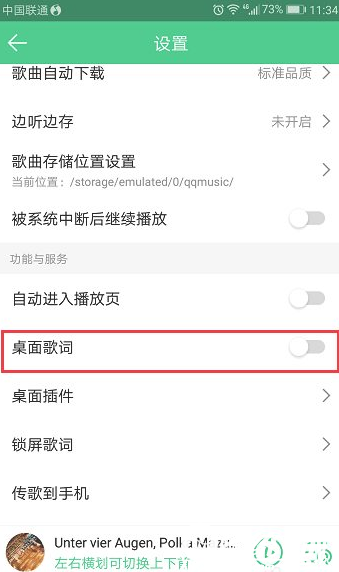
接着,点击开启桌面歌词,可以看到需要给音乐应用开启悬浮窗权限;
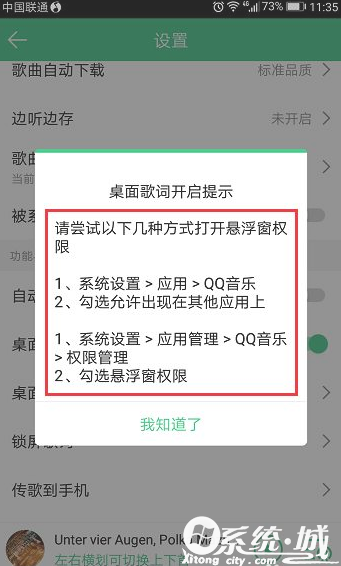
进去手机的系统设置里面找到应用设置里面权限设置,将音乐应用的悬浮窗权限打开;
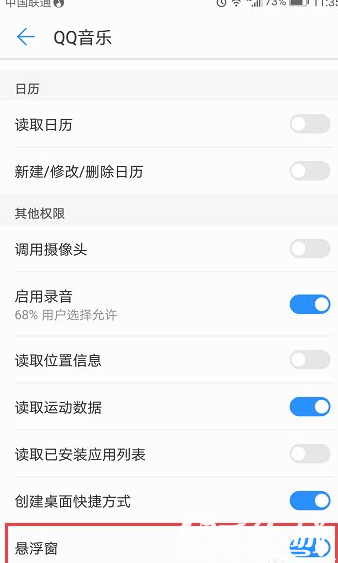
最后我们开启了权限之后,再去打开桌面歌词,可以看到已经开启了音乐应用的桌面歌词功能,之后随意播放一首歌曲,就会看到桌面出行歌词了哦!
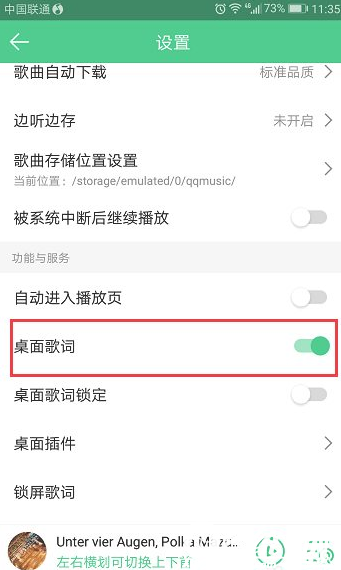
以上就是小编给大家介绍的qq音乐hd版本怎么设置桌面歌词的全部内容啦,看完后是不是觉得设置起来一点也不难,有需要的朋友不妨自己上手设置一下吧!希望小编的讲解能对你们有所帮助哦!
热门文章
- 大侠立志传军粮失窃任务攻略 大侠立志传军粮失窃任务如何做
- 《三角洲行动》药品使用方法 《三角洲行动》药品如何使用
- 妄想山海蜃龙抓捕攻略 妄想山海蜃龙如何抓捕
- 《第五人格》医生竹荫守护者皮肤获取方法 《第五人格》医生竹荫守护者皮肤如何获取
- 妄想山海葛巾紫花束配方获取攻略 妄想山海葛巾紫花束配方如何获取
- 棍武器怎么使用流星群侠传 棍武器如何使用流星群侠传
- 永劫无间双截棍横栏效果怎么发挥 永劫无间双截棍横栏效果如何发挥
- 饥荒新家园联机版如何更换角色 饥荒新家园联机版更换角色方法
- 《绝区零》阿琦协会纪念币光映怎么获得 《绝区零》阿琦协会纪念币光映如何获得
- 新天龙八部手游如何删除角色 新天龙八部手游删除角色方法
最新手机软件
- 1
- 2
- 3
-
4
自动连点器免费app

系统工具
下载 - 5
-
6
悟空遥控器app官网版

生活实用
下载 - 7
-
8
蜂鸟众包app老版本苹果版

生活实用
下载 -
9
饥饿鲨世界国际服无敌版

其他软件
下载 - 10